表示ツールバー
表示ツールバーを使用すると、さまざまなワークスペースを切り替えたり、各ワークスペースのメインエリアを拡大/縮小したりできます。
初めて Storyboard Pro を開くと、デフォルトの描画ワークスペースがロードされます。合計8つのワークスペースが準備されています。
キーボードショートカット「3〜8」を使用し、対応するワークスペースを開きます。 PDFビューのキーボードショートカットはありません。ビューツールバーのボタンを使用する必要があります。
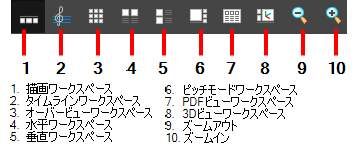
このツールバーに関連するタスクについては、 こちらを参照して下さい。 ワークスペースについて。
- ウィンドウ > ツールバー > ビュー(表示) を選択します。
| ワークスペース | アイコン | 説明 |
|---|---|---|
| 描画 |
|
このワークスペースは、絵コンテを効率的に描画することができるように設計されています。メインスペースは大きなステージビューで、サムネイルビューは最下部にあります。また、このワークスペースを使用すると、パネルや絵コンテのビューだけでなく、すべてのツールにすばやく簡単にアクセスできます。 |
| タイムライン |
|
このワークスペースは、アニメーション作成のプロセスを念頭に置いて設計されています。メインスペースは大きなステージビューで、タイムラインビューは最下部にあり、パネル、トランジション、およびサウンドのタイミングを簡単に編集できます。また、このワークスペースを使用すると、パネルや絵コンテのビューだけでなく、すべてのツールにすばやく簡単にアクセスできます。 |
| オーバービュー |
|
このワークスペースは、プロジェクトの組織概要を提供するように設計されています。主なスペースは、パネルの順序を効率的に再編成できるサムネイルビューです。 |
| 水平 |
|
このワークスペースは、プロジェクトをクラシックな「水平」紙の絵コンテレイアウトとして表示します。メインスペースには、一度に3つのパネルが表示され、下にパネル情報が表示されます。 |
| 垂直 |
|
このワークスペースでは、プロジェクトをクラシックな「縦」紙の絵コンテレイアウトとして表示します。メインスペースには、一度に2つのパネルが表示され、それぞれの側面にパネル情報が表示されます。 |
| ピッチモード |
|
このワークスペースは、他のワークスペースとは異なるビューセットで、プロジェクトを表示します。アクセスは、特定数の機能にのみ与えられます。これは話に集中する表示領域を最大化します。 ピッチモードワークスペースは、ディスプレイ画面全体を占有します。ツールバーやトップメニューはありません。 |
| PDF ビュー |
|
このワークスペースは、PDFエクスポートをすばやくセットアップするために必要なビューを使用し、プロジェクトを表示します。 |
| 3D ビュー |
|
このワークスペースは、カメラ/トップ/タイムライン/レイヤーのビューを含む、3Dオブジェクトの操作に適したビューでプロジェクトを表示します |